WindowsXP系统安装:7、手动设置系统安全
作者:佚名 来源:xp下载站 时间:2013-01-07 15:22
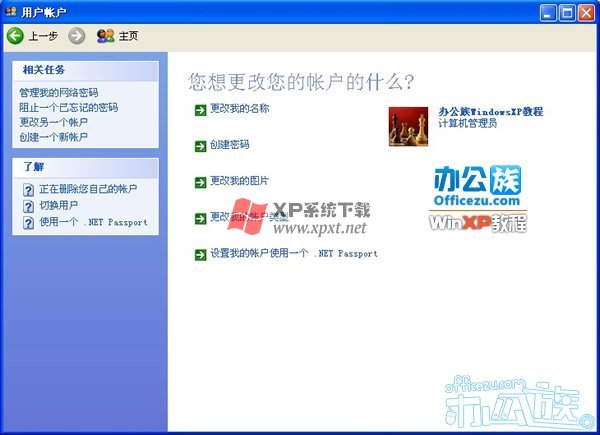
操作步骤
选择“我的电脑”→“属性”。

打开“系统属性”点击“远程”把“允许从这台计算机发送远程协助邀请”勾掉,再单击“应用”。

接下来点击“开始菜单”打开“控制面板”。
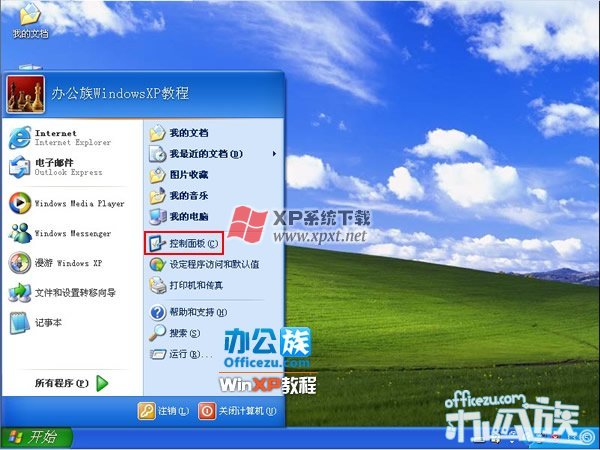
在控制面板中看到“用户帐户”并打开。
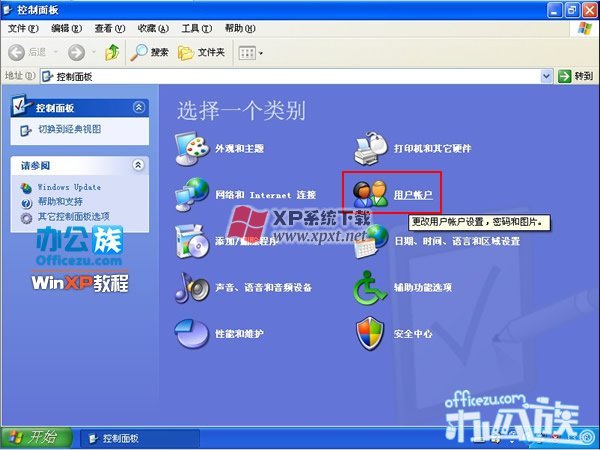
点击用户当前使用的帐户“办公族WindowsXP教程”。
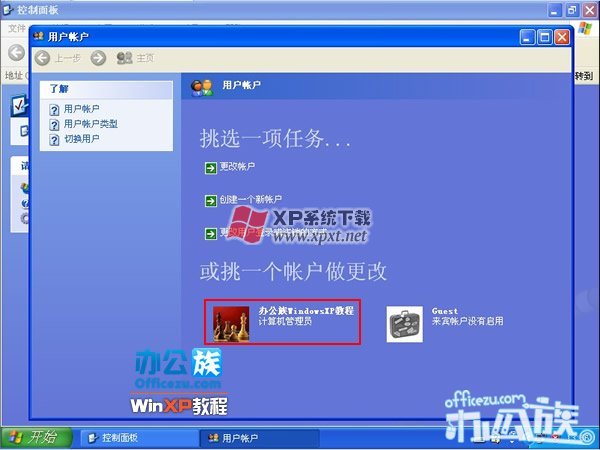
为当前的帐户“创建密码”。
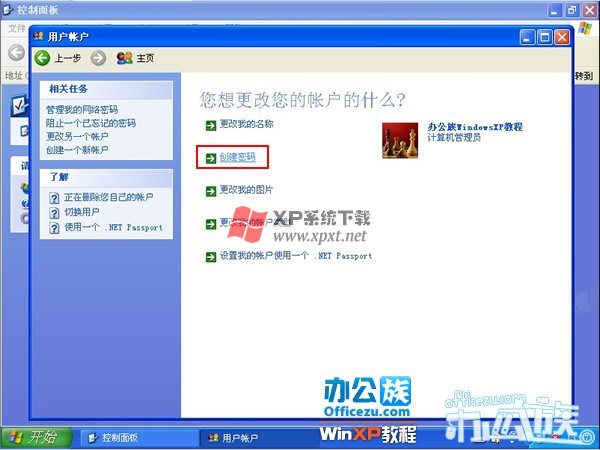
在此栏框中输入一个用户记得住的新密码,如果用户实在是记不住可以设置一个密码提示,让用户快速想起密码,输入完成后点击“创建密码”即可。
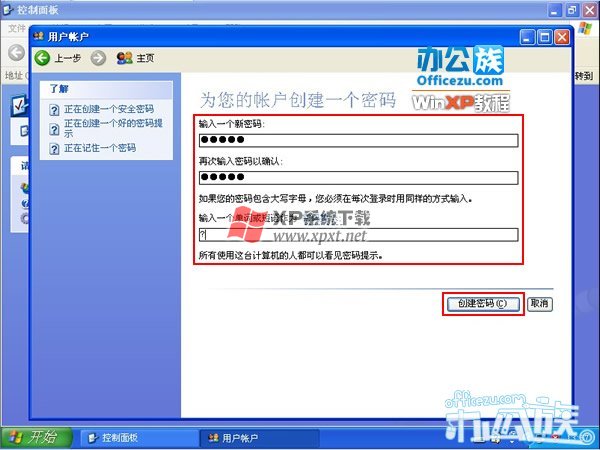
每个帐户都有一个私有的文件夹,如果用户不允许其他人看到此文件夹中的内容可以选择“是,设为私有”。
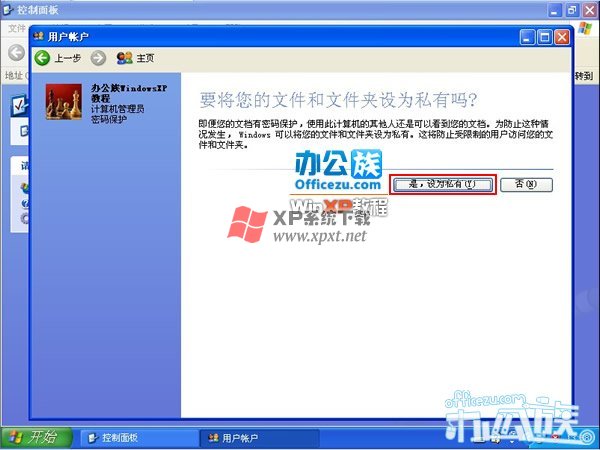
用户注销电脑或者重启电脑,便要输入密码才能进入系统,如果不记得可以点击“?”号查看“密码暗示”。
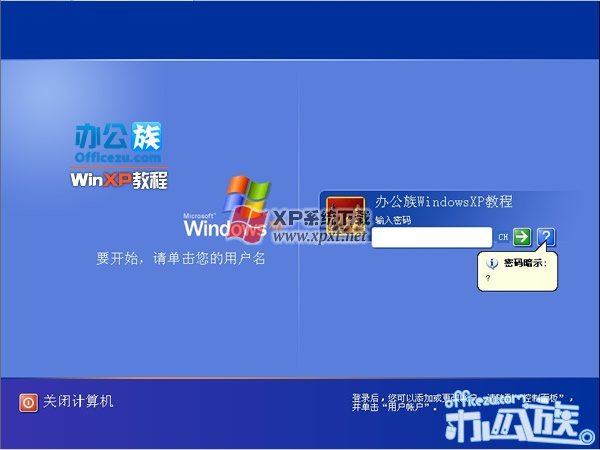
输入密码后单击“→”进入系统。
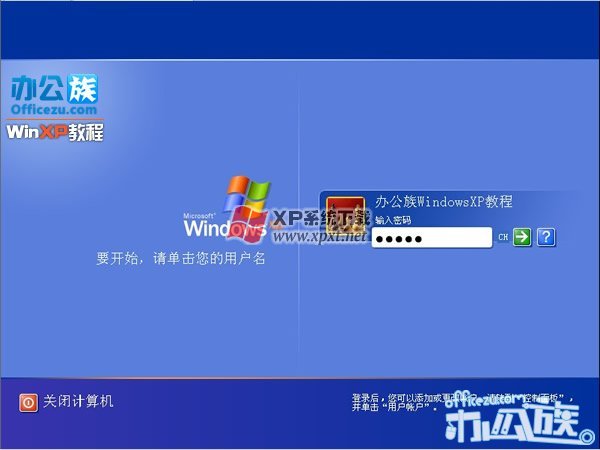
系统正在加载个人设置,这样系统就很安全了。

组后一个要设置的是待机要输入密码才能登录,这个也很重要,当你离开电脑后系统在15分钟或者30分钟后就会自动屏保,如果没有设置待机加密,他人就能轻而易举的操作你的电脑,设置方法还是先打开“控制面板”打“性能和维护”。

在“性能和维护”栏中打开“电源选项”。
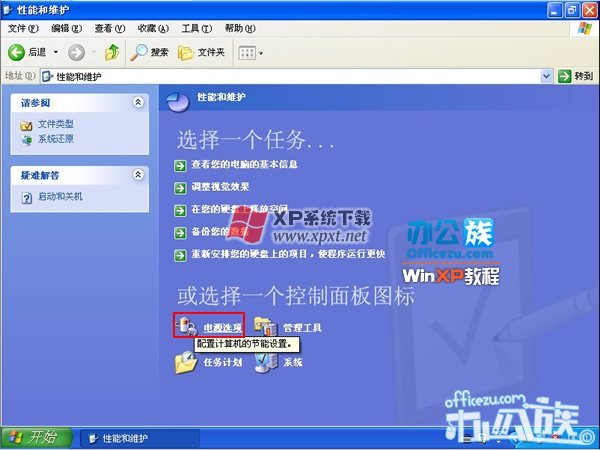
将“电源选项属性”→“高级”栏内的“在计算机从待机状态恢复时,提示输入密码”勾上,点击“确定”或“应用”即可。
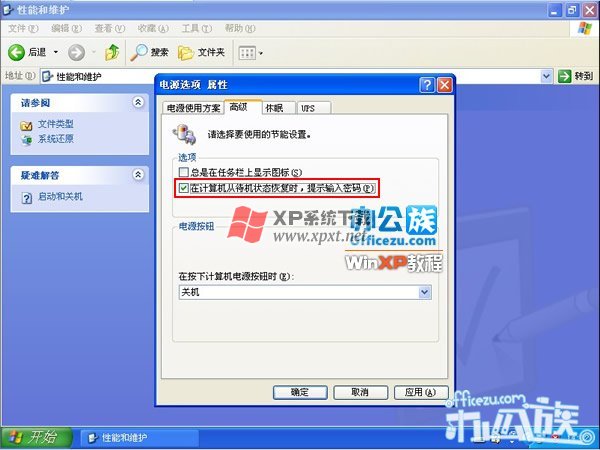
《WindowsXP系统安装教程》相关文章链接:
1、安装装备工作
2、解压ISO镜像预备安装
3、为硬盘进行分区
4、安装WindowsXP系统全过程
5、清理系统垃圾
6、优化系统提高运行速度
7、手动设置系统安全
8、更新系统补丁及安装杀毒软件
9、还原XP系统备份镜像

































